はじめは、株式投資を行う投資家向けにサービスを展開しておりましたが、2020年4月27日に「ネオモバFX」というサービス名で外国為替証拠金取引を行う方向けにサービスをスタートしました。
貯まったTポイントでFX取引や株式投資ができると、これまでよりも投資ジャンルが身近になりますね。
また、ネオモバFXは最低取引単位が1通貨~と他のFX業者の100~10,000分の1の持ち出し費用でFX取引を開始する事が可能です。
当記事では、そんなネオモバFXの口座開設方法・入出金方法・トレード開始するまでを詳細に解説しておりますので、口座開設の流れが気になる方や開設方法につまづいてしまっている方はぜひご覧ください。
\ 日本初!Tポイントでトレードできる /
SBIネオモバイル証券「ネオモバFX」口座開設手順
①メールアドレス登録
②認証メール受取
③SBIネオモバ総合口座開設フォーム入力(全6ステップ)
④初期設定(全7ステップ)
⑤本人確認書類アップロード
⑥取引パスワード設定
⑦マイページへログイン
【FX口座開設手順 ⑧~⑫】
⑧マイページ>FX口座開設申込
⑨総合口座へ入金
⑩総合口座からFX口座へ資金振替
⑪ネオモバアプリダウンロード
⑫取引開始
SBIネオモバイル証券の総合口座の開設
①SBIネオモバイルFX公式サイト内の「ネオモバの口座開設」をタップ
②まずは認証する為のメールアドレスを入力し、3つの項目にチェックマークを入れ「確認画面へ」をタップ
(個人情報保護宣言/お客様の個人情報等の利用目的に同意しますをタップするとチェックマークを入れる事が可能)
③過去にSBIネオモバイル証券に登録した事がある方は「ご入力いただいたメールアドレスはご利用できません」と表示されます
(※登録済みの方は、マイページよりFX口座開設の申し込みをしてください)
④登録済みアドレスではないメールアドレスを入力し、「上記の内容で登録する」をタップ
⑤すると、入力したメールアドレス宛に認証メールが届ているので、さっそく確認しましょう
⑥確認すると「【ネオモバ】口座開設申込に必要な情報をご登録ください」の件名メールが届いているはずなので、メール文内の口座開設申し込みURLをタップ
⑦URLをタップすると、ネオモバの口座開設申込ページが表示されます(全6ステップ)
・運転免許証等の本人確認書類
次の画面で入力する個人情報と、提出する本人確認書類等の情報が異なる場合は口座開設はできませんのでご注意下さい。
⑧【総合口座開設申込/1ステップ目】名前・生年月日・性別・電話番号・住所を記載し「次へ」をタップ
⑪【総合口座開設申込/2ステップ目】次ページへ移動し源泉徴収区分の選択をします
⑫特定口座を選択する場合、ネオモバにまかせるをタップし「次へ」をタップ
⑬【総合口座開設申込/3ステップ目】次ページに移行すると、投資情報を登録します
⑭以下の4つの項目について回答し「次へ」をタップ
・口座開設の動機を教えて下さい。
・投資の方針を教えてください。
・年収を教えてください。
・金融資産を教えてください。
⑮【総合口座開設申込/4ステップ目】約款(やっかん)などの確認・同意を行います
⑯すべての資料内容を確認し(~~を開くをタップすると閲覧可)チェックマークを入れます
⑰資料を閲覧する際に、「完了ボタン」や「スワイプで戻る」操作をしてしまうと、前ページに戻るのではなく、開いているページ自体が消えてしまうので、左下の「<」をタップしましょう。
※ただし、消えてしまったとしても、これまで入力した情報は残っているのでご安心ください
⑱すべての資料を閲覧しチェックマークを入れ、「確認画面へ」をタップ
⑲【総合口座開設申込/5ステップ目】これまで入力した内容の最終確認を行います
⑳特手口座を選択している方は、源泉徴収区分の選択項目に下記が記載されているか確認しておきましょう※
※「ネオモバイルにまかせる(特定口座・源泉徴収あり)」
㉑【総合口座開設申込/6ステップ目】これで口座開設申込が完了しました。
登録したメールアドレス宛にログイン情報が送られているはずですので、さっそく確認しましょう。
㉒メールを確認すると、「【重要】口座開設のお申込完了のお知らせ(ネオモバ)」という件名で届いていますので、ログイン情報を確認します。
メール文下部にログインURLが記載されているので、URLをタップしログインしましょう
㉓ログインすると、メールアドレス・基本情報の登録が終わっている状態が確認できるかと思います。
\ 500通貨まではまさかの限界スプレッド「0」! /
続いて、初期設定を行うステップです。
㉔初期設定は全部で7ステップあります。
㉕【初期設定/1ステップ目】指定の出金口座を入力し「次へ」をタップ
㉖【初期設定/2ステップ目】配当金受取方法の設定です
㉗ポジションを保有した銘柄から配当金が発生した場合の受取口座をどうするのかという項目なのですが、SBIネオモバイル証券で発生した配当金はSBIネオモバイル証券の総合口座で受け取る方が便利ですので、チェックマークをつけて「次へ」をタップ
㉘【初期設定/3ステップ目】以下添付画像の5つの項目を入力します
・職業を選んでください
・勤務先名
・所属部署
・役職
・勤務先電話番号
㉙【初期設定/4ステップ目】世帯主との続柄を選択し「次へ」をタップ
㉚【初期設定/5ステップ目】インサイダー登録についての項目です
※自身の近くに上場会社の会社関係者に該当する人がいる場合、インサイダー情報を登録する必要があります
㉛【初期設定/6ステップ目】さきほど入力した勤務先情報・世帯主情報・インサイダー登録情報の最終確認を行い、問題なければ「この内容で登録する」をタップ
㉜【初期設定/7ステップ目】これで初期設定登録の完了です。
現在の口座開設状況画面へ行く場合は、「口座開設のお手続き状況画面へ戻る」をタップ
㉝次は、本人確認書類をアップロードするステップです
㉞本人確認書類の提出方法は2種類あり「マイナンバーカード」か「マイナンバー通知カード+運転免許証」のどちらかで手続きを進める事が可能です。
㉟マイナンバーカードを選択後、取引パスワードの受取方法を選択します
㊱「顔認証」を選択します
㊲「撮影をはじめる」をタップ
㊳「撮影に進む」をタップ
※撮影する流れなど動画も掲載されておりますので、気になる方はご覧ください。
㊴撮影は、スマホのインカメラで2カット(正面・顔の向き)撮影します。
「次へ」をタップ
㊵「撮影する」をタップ
㊶「マイクおよびカメラへのアクセスを求めています」と表示されたら「許可」をタップしましょう
㊷まずは正面から撮影します
㊸次に左を向いて角度を変えて撮影します
㊹2カット撮影し、問題なければチェックマークを入れて「次の撮影に進む」をタップします
㊺次はマイナンバーカードの撮影です。
「次へ」をタップ
㊻「撮影する」をタップ
㊼さきほど同様、マイクおよびカメラへのアクセスを許可します
㊽マイナンバーカードを準備し「次へ」をタップし正面写真を撮影します
㊾次はマイナンバーカードの厚みがわかるようにカメラを斜めにして撮影します
㊿最後はマイナンバーカードの裏面を撮影します
51. 撮影がうまくいかないと下記画像のように表示されます
52. 撮影結果を確認し、問題なければチェックマークを入れ「登録して完了」をタップ
53. これで本人確認書類のアップロードが完了しました
54. 本人確認書類が問題なく受理されると「【ネオモバ】本人確認書類審査完了のお知らせ」という件名のメールが届きます
取引パスワードを記載したご案内はがきを簡易書留で郵送しているとのことなので、受け取り後、記載された取引パスワードをマイページにて入力します。
55. 次に「サービス利用料のお支払い方法設定」です
そのサービス利用料の支払い方法をここで設定します。
基本はクレジットカードの支払いのみ対応
これでネオモバの総合口座の開設が完了しました。
SBIネオモバイル証券のFX口座開設申込
総合口座の開設が完了すれば、ようやくFX口座の開設申込ができる状態となります。
①マイページ画面右上のメニューバーをタップ
②メニュー内の「FX」をタップ
③「FX取引口座開設申込」ページが表示されます
④【FX口座開設申込/1ステップ目】以下の4つの問いに回答します
・ご職業は次のいずれかに該当されているか?
・投資資金の性格
・主な収入源
・金融資産
・年収
⑤当社におけるFX取引は、第三者により行われるものではなく、ご本人によるお取引ですか?の問いに「はい」と選択し「次へ」をタップ
⑥【FX口座開設申込/2ステップ目】取引ルールのご確認ページに表示されている全ての項目内容を確認し「はい」をタップ
⑦全ての項目で「はい」を選択し、「次へ」をタップ
⑧【FX口座開設申込/3ステップ目】約款などの確認・同意を行います
⑨すべての資料内容を確認しチェックマークを入れ「以上の内容に同意して次へ」をタップ
⑩【FX口座開設申込/4ステップ目】これまで入力した内容の最終確認を行います
⑫全ての内容を再確認し問題なければ「申し込む」をタップ
⑬【FX口座開設申込/5ステップ目】これでFX取引口座の申込が完了しました
SBIネオモバイル証券の総合口座からFX口座振替までの流れ
この時点では、入金は行っていないので、口座には0円となっています。
FX口座に入金される流れは以下となります。
↓
専用入金口座へ振り込み
↓
総合口座⇒FX口座へ振替
↓
トレード開始
マイページ>メニューバーにある「入出金」をタップ
入金方法は2種類あり「即時入金」と「銀行振込」があります
「即時振込」は住信SBIネット銀行口座を持っている方限定の入金方法ですので、口座をお持ちの方は「即時入金のお手続きはこちら」をタップ
その他の方は「銀行振込」となりますので、「お客さま専用入金口座を発行」をタップ
タップした次のページで取引パスワードを入力し、「お客さま専用入金口座を発行」をタップ
これで専用入金口座の発行申込が完了しました。
発行手続きには約15分程度かかるみたいですが、私は「入出金トップへ」をタップすると、すでに発行されておりました。
申込状況によっては、数分程度かかるかもですね
専用入金口座の発行が完了していると、入出金ページに振込先情報が記載されていますので、ご自身の口座から入金手続きを行いましょう。
※住信SBIネット銀行口座をお持ちの方は手数料無料となります。
これで入金が反映されるまで少し待ちます。
振替種類を選択する項目で、「総合口座⇒FX口座」をタップ
振替金額を入力(今回は5,000円とします)し「確認へ進む」をタップ
最終確認画面が表示されるので、問題なければ「振替する」をタップ
もしアプリをダウンロードしているのなら、ここでログインしてみると入金額が反映されているのが確認できるかと思います。
(※アプリのダウンロード方法は次で解説しています)
ネオモバFXのアプリダウンロード手順
入金まで完了すると、後はアプリをダウンロードしてトレードを行うだけです。
メニューバー内の「FX」をタップ
表示されたページの最下部まで進みます
すると、アプリダウンロード先が表示されるので、ご自身の環境に合ったボタンをタップ
ダウンロード元のページが表示されるので「入手」をタップ
(今回はAppStoreでダウンロードする手順でご紹介しています)
ネオモバFXアプリのダウンロードが終われば開いてみましょう
すると、各通貨ペアのレートが表示されており、ページ上部に「ログインして口座情報を表示」とあるので、タップ
ログイン情報を入力し「ログイン」をタップ
ここで、下記のようなログインエラーが出た場合は、マイページ内のお知らせを確認する必要があります
マイページ>重要なお知らせをチェックしてみると「未確認」となっているお知らせがいくつも存在しました
本ご案内の「確認しました」ボタンを2020年4月24日(金)24時00分(確認期限)までに押下いただけない場合、お取引(株式買付(定期買付設定による買付を含みます))が制限されますのでご注意ください。
ここで、アプリにログインを試してみると、下記のようにログインできた事が確認できるかと思います。
ネオモバFXアプリからも入金手続きが可能
タップ後、表示されたページ内の「振替/入出金」をタップ
タップ後に表示された赤枠内の項目の中から、ご自身に合う項目をタップ
ここで、WEBページへ移動することの確認画面が表示されますので「はい」をタップ
するとSBIネオモバのwebマイページ内の入出金を行うページに飛ぶので、ここで入金する事が可能となります。
FXは考え方次第で利益を着実に生み出す事が可能です。
FXの特性上、短期的に利益を大きく取りに行けるので、ギャンブル性が高いようにも思えます。
ただ「FXで負けてしまう行動を徹底的に抑える事」で、着実に利益を生み出す事ができます。
ぜひ、堅実なFXライフを送るための考え方をご欄下さい。

